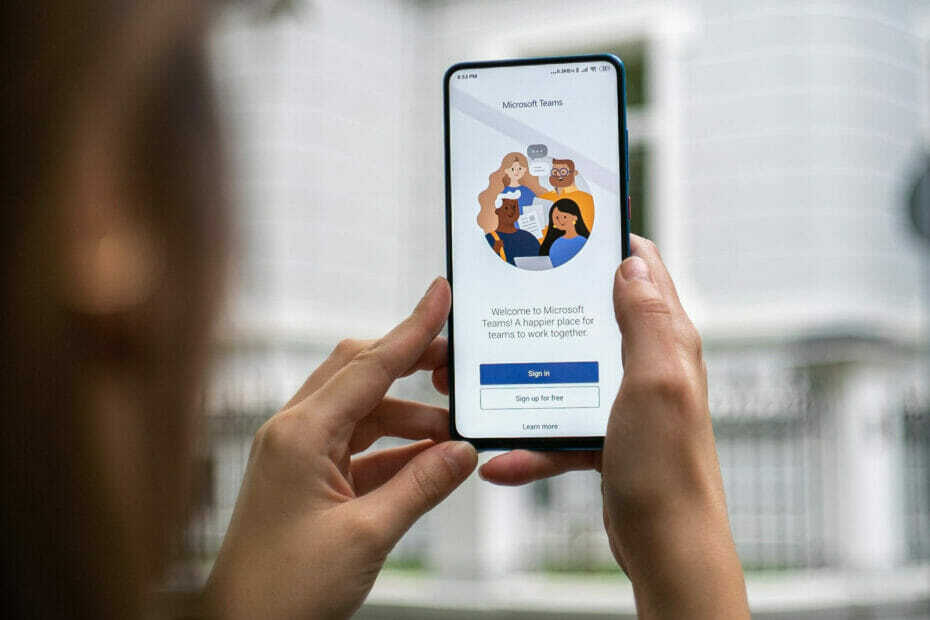Za pomocą NamiętnyPisarz
Microsoft Teams umożliwia wielu firmom korporacyjnym oraz szkołom i uczelniom prowadzenie zajęć i spotkań bardzo sprawnie i bez żadnych zakłóceń. Aplikacja MS Teams pozwala użytkownikom na tworzenie wielu zespołów w celu lepszego utrzymania/organizacji pracy lub zajęć. Czasami organizacja może być zmuszona do utrzymania tej samej nazwy dla wielu zespołów, co może stworzyć niejednoznaczną sytuację wśród członków zespołu, którzy są powszechni we wszystkich zespołach. Dlatego zmiana awatara profilu Microsoft Teams może rozwiązać to zamieszanie. Nie każdy może po prostu zmienić awatar profilu Microsoft Teams, ale mogą to zrobić tylko właściciele zespołu lub administrator, który utworzył zespół w aplikacji. Jeśli jesteś administratorem zespołu i nie możesz się doczekać zmiany awatara profilu zespołu, ten post na pewno Ci pomoże.
Jak zmienić lub dodać awatar profilu Microsoft Teams
Krok 1: Naciśnij Okna klawisz na klawiaturze i pisz Microsoft Teams.
Krok 2: Wybierz Zespoły Microsoft z wyników wyszukiwania, jak pokazano poniżej.

Krok 3: W aplikacji Microsoft Teams kliknij Drużyny opcję na pasku menu po lewej stronie, jak pokazano poniżej.
Krok 4: Następnie po prawej stronie kliknij trzy poziome kropki (pokaż więcej opcji) zespołu, którego awatar profilu chcesz zmienić.
Krok 5: Kliknij Zarządzaj zespołem z menu pokaż więcej opcji.
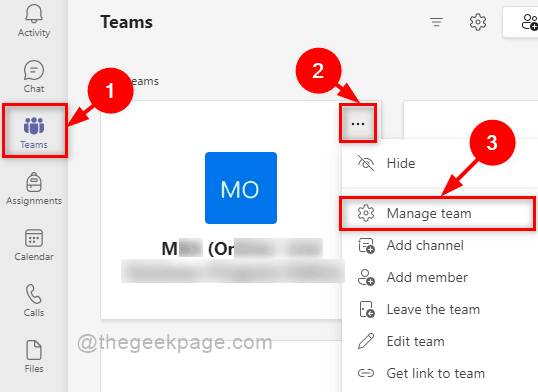
Krok 6: Kliknij przycisk edycji awatara profilu Teams, jak pokazano na poniższym zrzucie ekranu.
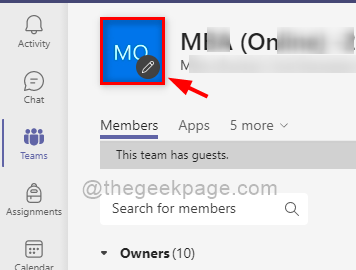
Krok 7: Wybierz dowolny predefiniowany obraz, jeśli chcesz. W przeciwnym razie kliknij Wgrywać przycisk, aby przeglądać inne zdjęcie z systemu, jak pokazano poniżej.
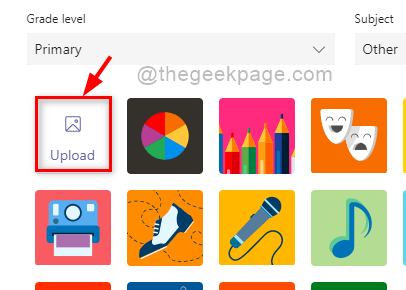
Krok 8: Po wybraniu i przesłaniu awatara profilu kliknij Aktualizacja przycisk, aby dokonać zmian.
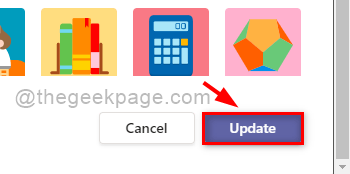
W ten sposób można zaktualizować awatar profilu w aplikacji Microsoft Teams.
To wszystko chłopaki.
Mam nadzieję, że ten artykuł był pomocny i pouczający.
Proszę zostawić nam komentarze poniżej.
Dziękuję Ci!